Poznavateljima videoigara jasno je da se svaka od drugih razlikuje po vrsti i složenosti. Proživljavanje iskustva svakoga od njih ovisit će o stupnju interesa koji će igrač pokazati, osim toga stjecanje punog znanja o alatima koje nam igra nudi. Ne zaboravljajući pravo tehnike i strategije koje bi svaki dobar igrač trebao primijeniti. U ovom ćemo članku naučiti kako podići gama in rust.
Rust to je igra koja zahtijeva puno domišljatosti, spretnosti i kontrole, budući da ima širok izbor opcija o kojima biste trebali znati i biti u tijeku s ažuriranjima. To je također pozitivno jer mu daje visok stupanj zabave i avanture koja osvaja obožavatelje. To ga drži u prvom planu među najtraženijim video igrama.
Ovaj put ćemo govoriti o još jednoj opciji koju možete primijeniti u svojoj igri, kao što je npr gama u Rust, povisite gamu pomoću 'Nvidia' filtera i povećajte gamu pomoću AMD kartica. Nastavite čitati i znat ćete o čemu se radi.
U čemu je gama Rust?
Gama izraz u rust primjenjuje se na visoku razinu slikoviti elementi slika projiciran iz igre. Oni mogu znatno utjecati na vidljivost noću, čime se sprječava optimalan razvoj predstave.
Među tim elementima imamo svjetlina i kromatska poravnanja koja mu daju gustoću na sliku prikazanu tijekom igre u rasponima piksela. Ali ovi elementi se mogu ispraviti, da vidimo kako podići gamu rust.
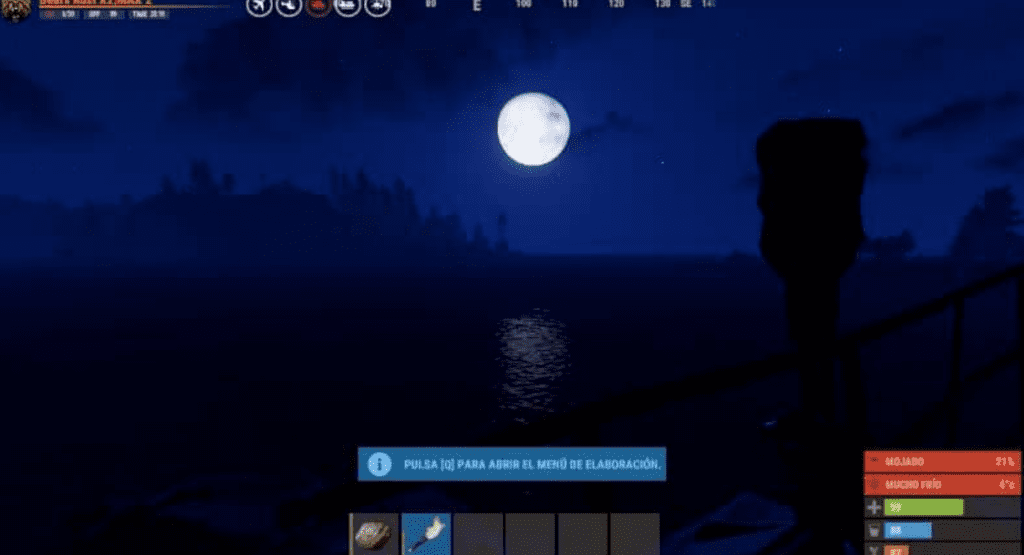
vidjeti noću u Rust pri podizanju gama
Kako bi igri dali više stvarnosti, mnogi su kreatori implementirali vremenske faze u kojima se dan i noć jasno promatraju. Ali to može dodati poteškoće igri, kada je vid igrača poremećen u noć, a takvi detalji se javljaju u Rust. A ovaj problem je zbog visoka gama razina u postavkama sa slike.
Ali moguće je primijeniti postavke koje poboljšavaju vidljivost noću, a to je putem grafičke kartice koja se može ugraditi. Ali ako ga već imate, morate utvrditi je li vaš Grafička kartica je ažuriran. Inače ćete morati ažurirati upravljačke programe kako biste osigurali ispravnu funkcionalnost.
Postoje različite vrste grafičkih kartica za PC, ovaj put ćemo govoriti o dvije od njih: Nvidia i AMD.

kako mogu nadograditi Rust? – Jednostavan i brz vodič
Saznajte kako ažurirati Rust s ovim vodičem
Povećajte gamu pomoću Nvidia filtera
Za podizanje gama pomoću 'nvidia' filterti si to dužan prethodno instalirali i također imate program 'GeForce Experience' na svom računalu. Nakon što ispunite ova dva zahtjeva, možete:
- Pokrenite 'GeForce Experience' samo pritiskom na 'Alt+Z' u kombinaciji.
- Prilikom pokretanja programa 'GeForce Experience' U gornjem lijevom kutu zaslona odmah će se pojaviti opcija 'Filter igre' koja će vam omogućiti podešavanje razina boja i gustoće u grafičkim elementima.
- Za predkonfiguraciju Morate odabrati 'Filter igre', bit će prikazane razne opcije vezane uz razine gustoće boja i druge elemente koji su od velike važnosti u projekciji razine igre, ali su prethodno konjugirani od strane sustava, bez mogućnosti modificirati ih.
- Za prilagođenu konfiguraciju najprikladnije je otići na 'Filter igre' i odabrati 'Izlaganje/kontrast' i tamo možete stupnjevati sve što obično utječe na vidljivost noću u Rust, ali ovaj odjeljak vam omogućuje stvaranje vlastite konfiguracije korak po korak, pri čemu konačni rezultat nije ništa drugo nego proizvod vaše domišljatosti.

Kako instalirati modove Rust – Mod funkcije
Naučite kako instalirati modove na Rust i njegove funkcije
Povećajte gamu koristeći 'AMD' kartice
Postoji i druga mogućnost podizanja gama korištenjem 'AMD grafičkih kartica', a proces je sljedeći:
- Jednom uđete Rust pritisnite 'Alt+Z' u kombinaciji za ulazak u izbornik 'AMD'.
- Locirajte s desne strane 'start' i tamo morate pritisnuti naznačenu tipku koja će vam omogućiti da postavite način rada preko cijelog zaslona, a AMD izbornik će se automatski otvoriti u rust.
- Pronađite sebe u odjeljku za pretraživanje i upišite "Zaslon", a zatim odaberite "Postavke prikaza".
- Aktivirajte opciju "Prilagođena boja". i tamo ćete imati priliku diplomirati razne elemente koji utječu na projekciju slika igre, u osnovi kromatski dio, sjenčanje, refleksije, razine svjetline. Vi više nego itko znate koji element može biti na vrlo visokim razinama, stoga prilagodite konfiguracijom onoga što smatrate potrebnim.
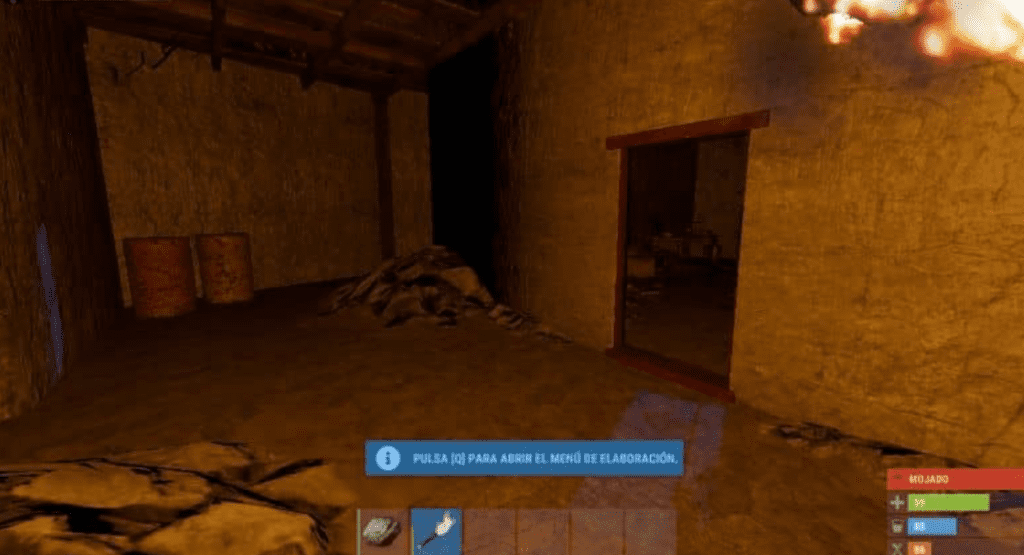
Svi ovi koraci omogućit će vam da gamu prilagodite svojim željama i potrebama Rust, ne zanemarujući jedan aspekt od velike važnosti kakav jest: oštrinu i odgovarajuću vidljivost slika projiciranih u igri. Ako nemate nijedan od ovih elemenata nećete moći u potpunosti uživati u svom iskustvu, a što je još gore, možda ćete imati naglu promjenu u trenutku promjene načina rada u noćnu fazu i vaš život može biti ugrožen u igri.